2018 OPEL GRANDLAND X USB
[x] Cancel search: USBPage 80 of 147
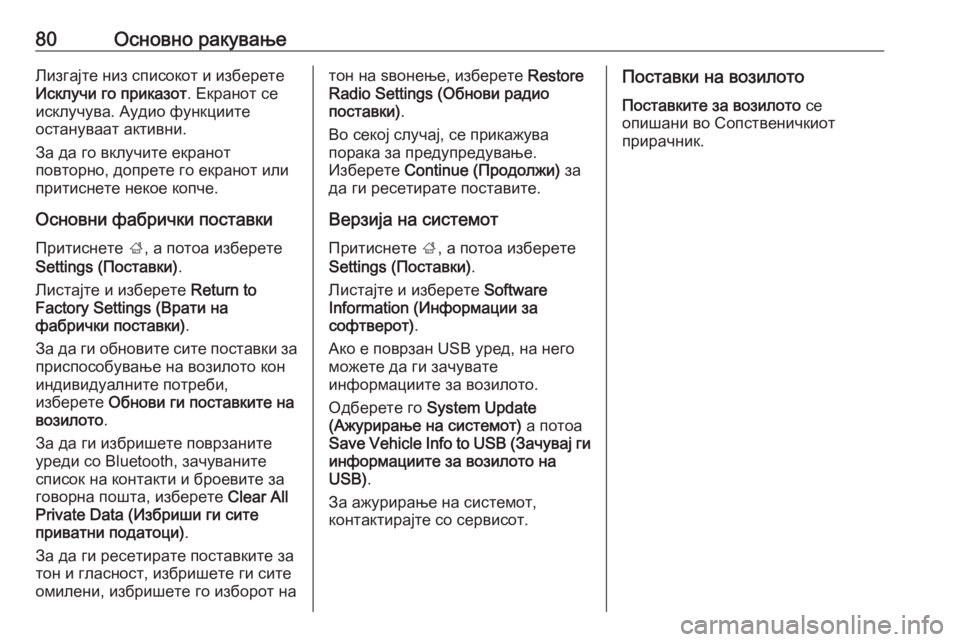
80Основно ракувањеЛизгајте низ списокот и изберете
Исклучи го приказот . Екранот се
исклучува. Аудио функциите
остануваат активни.
За да го вклучите екранот
повторно, допрете го екранот или
притиснете некое копче.
Основни фабрички поставки
Притиснете ;, а потоа изберете
Settings (Поставки) .
Листајте и изберете Return to
Factory Settings (Врати на
фабрички поставки) .
За да ги обновите сите поставки за
приспособување на возилото кон
индивидуалните потреби,
изберете Обнови ги поставките на
возилото .
За да ги избришете поврзаните уреди со Bluetooth, зачуваните
список на контакти и броевите за
говорна пошта, изберете Clear All
Private Data (Избриши ги сите
приватни податоци) .
За да ги ресетирате поставките за
тон и гласност, избришете ги сите
омилени, избришете го изборот натон на ѕвонење, изберете Restore
Radio Settings (Обнови радио
поставки) .
Во секој случај, се прикажува
порака за предупредување.
Изберете Continue (Продолжи) за
да ги ресетирате поставите.
Верзија на системот Притиснете ;, а потоа изберете
Settings (Поставки) .
Листајте и изберете Software
Information (Информации за
софтверот) .
Ако е поврзан USB уред, на него можете да ги зачувате
информациите за возилото.
Одберете го System Update
(Ажурирање на системот) а потоа
Save Vehicle Info to USB (Зачувај ги информациите за возилото на
USB) .
За ажурирање на системот,
контактирајте со сервисот.Поставки на возилото
Поставките за возилото се
опишани во Сопственичкиот
прирачник.
Page 88 of 147
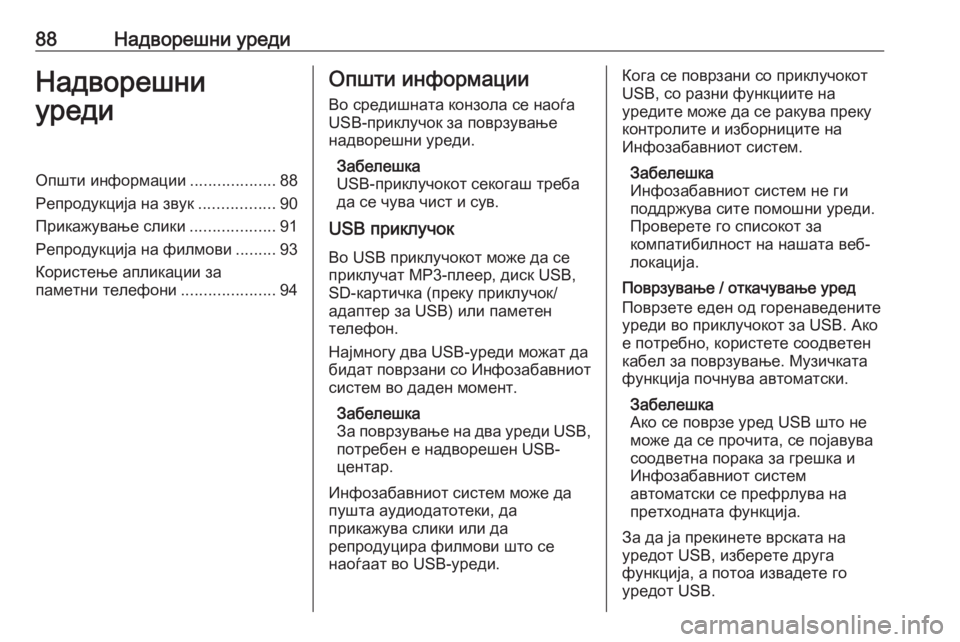
88Надворешни уредиНадворешни
уредиОпшти информации ...................88
Репродукција на звук .................90
Прикажување слики ...................91
Репродукција на филмови .........93
Користење апликации за
паметни телефони .....................94Општи информации
Во средишната конзола се наоѓа
USB-приклучок за поврзување
надворешни уреди.
Забелешка
USB-приклучокот секогаш треба
да се чува чист и сув.
USB приклучок
Во USB приклучокот може да се
приклучат МP3-плеер, диск USB,
SD-картичка (преку приклучок/
адаптер за USB) или паметен
телефон.
Најмногу два USB-уреди можат да бидат поврзани со Инфозабавниот систем во даден момент.
Забелешка
За поврзување на два уреди USB, потребен е надворешен USB-
центар.
Инфозабавниот систем може да
пушта аудиодатотеки, да
прикажува слики или да
репродуцира филмови што се
наоѓаат во USB-уреди.Кога се поврзани со приклучокот
USB, со разни функциите на
уредите може да се ракува преку
контролите и изборниците на
Инфозабавниот систем.
Забелешка
Инфозабавниот систем не ги
поддржува сите помошни уреди.
Проверете го списокот за
компатибилност на нашата веб-
локација.
Поврзување / откачување уред
Поврзете еден од горенаведените
уреди во приклучокот за USB. Ако
е потребно, користете соодветен
кабел за поврзување. Музичката
функција почнува автоматски.
Забелешка
Ако се поврзе уред USB што не
може да се прочита, се појавува
соодветна порака за грешка и
Инфозабавниот систем
автоматски се префрлува на
претходната функција.
За да ја прекинете врската на
уредот USB, изберете друга
функција, а потоа извадете го
уредот USB.
Page 89 of 147
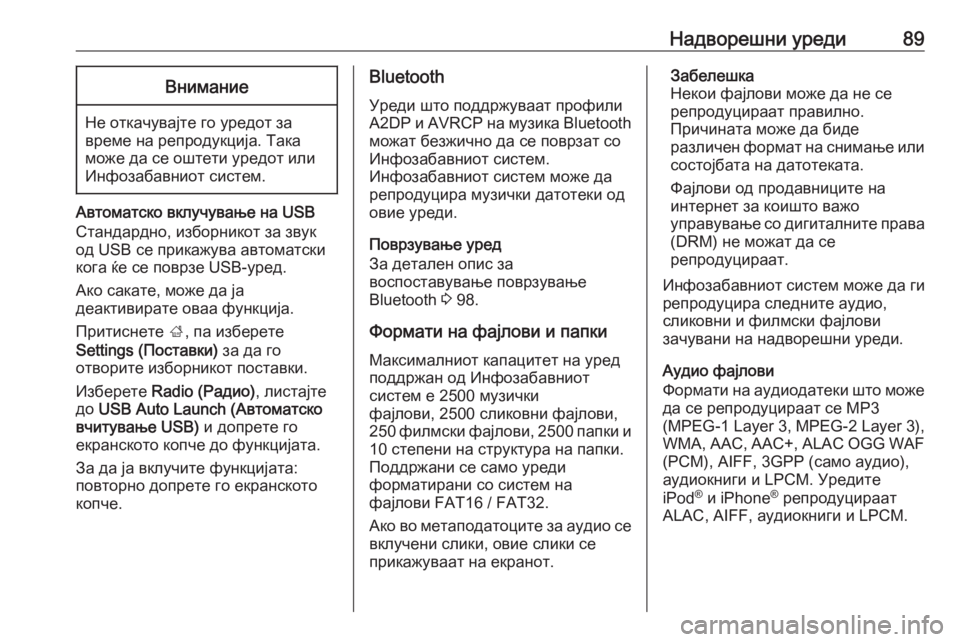
Надворешни уреди89Внимание
Не откачувајте го уредот за
време на репродукција. Така
може да се оштети уредот или
Инфозабавниот систем.
Автоматско вклучување на USB
Стандардно, изборникот за звук
од USB се прикажува автоматски
кога ќе се поврзе USB-уред.
Ако сакате, може да ја
деактивирате оваа функција.
Притиснете ;, па изберете
Settings (Поставки) за да го
отворите изборникот поставки.
Изберете Radio (Радио) , листајте
до USB Auto Launch (Автоматско
вчитување USB) и допрете го
екранското копче до функцијата.
За да ја вклучите функцијата:
повторно допрете го екранското
копче.
Bluetooth
Уреди што поддржуваат профили
A2DP и AVRCP на музика Bluetooth
можат безжично да се поврзат со
Инфозабавниот систем.
Инфозабавниот систем може да
репродуцира музички датотеки од
овие уреди.
Поврзување уред
За детален опис за
воспоставување поврзување
Bluetooth 3 98.
Формати на фајлови и папки
Максималниот капацитет на уред
поддржан од Инфозабавниот
систем е 2500 музички
фајлови, 2500 сликовни фајлови,
250 филмски фајлови, 2500 папки и
10 степени на структура на папки.
Поддржани се само уреди
форматирани со систем на
фајлови FAT16 / FAT32.
Ако во метаподатоците за аудио се
вклучени слики, овие слики се
прикажуваат на екранот.Забелешка
Некои фајлови може да не се
репродуцираат правилно.
Причината може да биде
различен формат на снимање или состојбата на датотеката.
Фајлови од продавниците на
интернет за коишто важо
управување со дигиталните права
(DRM) не можат да се
репродуцираат.
Инфозабавниот систем може да ги репродуцира следните аудио,
сликовни и филмски фајлови
зачувани на надворешни уреди.
Аудио фајлови
Формати на аудиодатеки што може да се репродуцираат се MP3
(MPEG-1 Layer 3, MPEG-2 Layer 3),
WMA, AAC, AAC+, ALAC OGG WAF
(PCM), AIFF, 3GPP (само аудио),
аудиокниги и LPCM. Уредите
iPod ®
и iPhone ®
репродуцираат
ALAC, AIFF, аудиокниги и LPCM.
Page 90 of 147
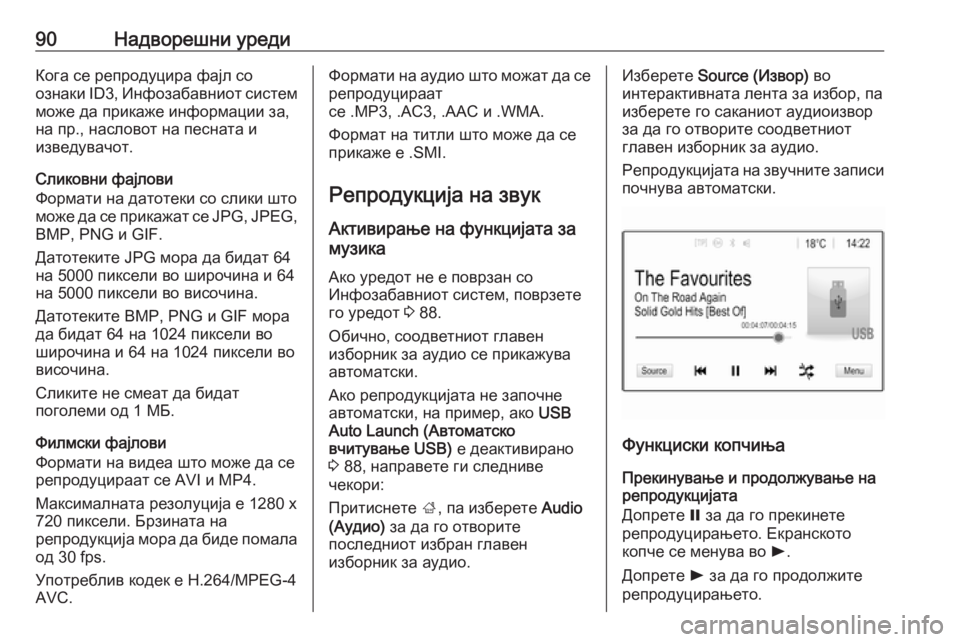
90Надворешни уредиКога се репродуцира фајл со
ознаки ID3, Инфозабавниот систем
може да прикаже информации за,
на пр., насловот на песната и
изведувачот.
Сликовни фајлови
Формати на датотеки со слики што
може да се прикажат се JPG, JPEG,
BMP, PNG и GIF.
Датотеките JPG мора да бидат 64
на 5000 пиксели во широчина и 64
на 5000 пиксели во височина.
Датотеките BMP, PNG и GIF мора
да бидат 64 на 1024 пиксели во широчина и 64 на 1024 пиксели во
височина.
Сликите не смеат да бидат поголеми од 1 МБ.
Филмски фајлови
Формати на видеа што може да се
репродуцираат се AVI и MP4.
Максималната резолуција е 1280 x
720 пиксели. Брзината на
репродукција мора да биде помала
од 30 fps.
Употреблив кодек е H.264/MPEG-4 AVC.Формати на аудио што можат да се репродуцираат
се .MP3, .AC3, .AAC и .WMA.
Формат на титли што може да се
прикаже е .SMI.
Репродукција на звук Активирање на функцијата за
музика
Ако уредот не е поврзан со
Инфозабавниот систем, поврзете
го уредот 3 88.
Обично, соодветниот главен
изборник за аудио се прикажува
автоматски.
Ако репродукцијата не започне
автоматски, на пример, ако USB
Auto Launch (Автоматско
вчитување USB) е деактивирано
3 88, направете ги следниве
чекори:
Притиснете ;, па изберете Audio
(Аудио) за да го отворите
последниот избран главен
изборник за аудио.Изберете Source (Извор) во
интерактивната лента за избор, па изберете го саканиот аудиоизворза да го отворите соодветниот
главен изборник за аудио.
Репродукцијата на звучните записи почнува автоматски.
Функциски копчиња
Прекинување и продолжување на
репродукцијата
Допрете = за да го прекинете
репродуцирањето. Екранското
копче се менува во l.
Допрете l за да го продолжите
репродуцирањето.
Page 91 of 147
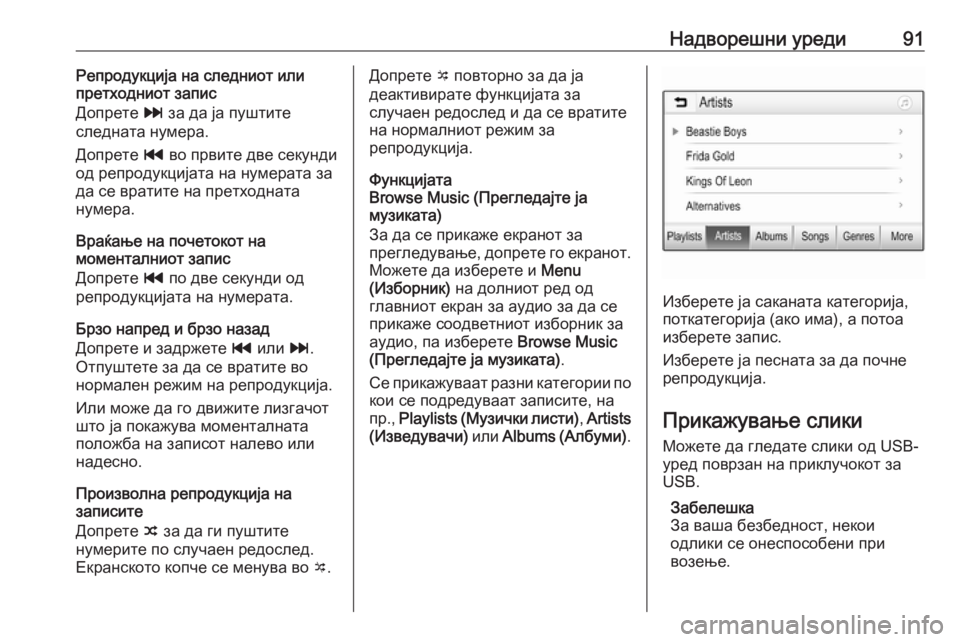
Надворешни уреди91Репродукција на следниот или
претходниот запис
Допрете v за да ја пуштите
следната нумера.
Допрете t во првите две секунди
од репродукцијата на нумерата за
да се вратите на претходната
нумера.
Враќање на почетокот на
моменталниот запис
Допрете t по две секунди од
репродукцијата на нумерата.
Брзо напред и брзо назад
Допрете и задржете t или v.
Отпуштете за да се вратите во нормален режим на репродукција.
Или може да го движите лизгачот
што ја покажува моменталната
положба на записот налево или
надесно.
Произволна репродукција на
записите
Допрете n за да ги пуштите
нумерите по случаен редослед. Екранското копче се менува во o.Допрете o повторно за да ја
деактивирате функцијата за случаен редослед и да се вратите
на нормалниот режим за
репродукција.
Функцијата
Browse Music (Прегледајте ја
музиката)
За да се прикаже екранот за
прегледување, допрете го екранот.
Можете да изберете и Menu
(Изборник) на долниот ред од
главниот екран за аудио за да се прикаже соодветниот изборник зааудио, па изберете Browse Music
(Прегледајте ја музиката) .
Се прикажуваат разни категории по
кои се подредуваат записите, на
пр., Playlists (Музички листи) , Artists
(Изведувачи) или Albums ( Албуми) .
Изберете ја саканата категорија,
поткатегорија (ако има), а потоа
изберете запис.
Изберете ја песната за да почне
репродукција.
Прикажување слики
Можете да гледате слики од USB-
уред поврзан на приклучокот за
USB.
Забелешка
За ваша безбедност, некои
одлики се онеспособени при
возење.
Page 92 of 147
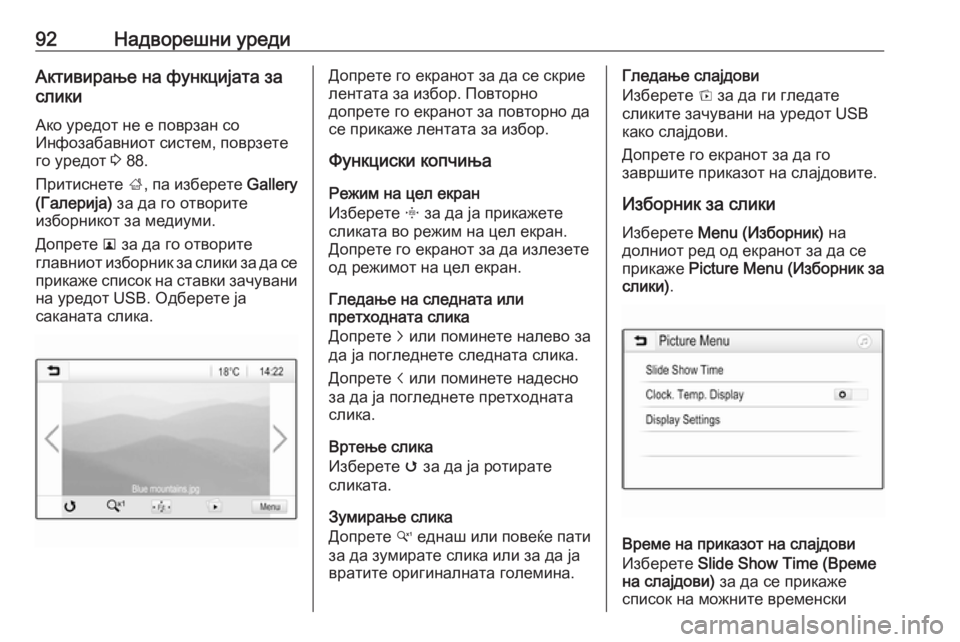
92Надворешни уредиАктивирање на функцијата за
слики
Ако уредот не е поврзан со
Инфозабавниот систем, поврзете
го уредот 3 88.
Притиснете ;, па изберете Gallery
(Галерија) за да го отворите
изборникот за медиуми.
Допрете l за да го отворите
главниот изборник за слики за да се прикаже список на ставки зачувани
на уредот USB. Одберете ја
саканата слика.Допрете го екранот за да се скрие
лентата за избор. Повторно
допрете го екранот за повторно да
се прикаже лентата за избор.
Функциски копчиња
Режим на цел екран
Изберете x за да ја прикажете
сликата во режим на цел екран.
Допрете го екранот за да излезете
од режимот на цел екран.
Гледање на следната или
претходната слика
Допрете j или поминете налево за
да ја погледнете следната слика.
Допрете i или поминете надесно
за да ја погледнете претходната
слика.
Вртење слика
Изберете v за да ја ротирате
сликата.
Зумирање слика
Допрете w еднаш или повеќе пати
за да зумирате слика или за да ја
вратите оригиналната големина.Гледање слајдови
Изберете t за да ги гледате
сликите зачувани на уредот USB
како слајдови.
Допрете го екранот за да го
завршите приказот на слајдовите.
Изборник за слики
Изберете Menu (Изборник) на
долниот ред од екранот за да се прикаже Picture Menu (Изборник за
слики) .
Време на приказот на слајдови
Изберете Slide Show Time (Време
на слајдови) за да се прикаже
список на можните временски
Page 93 of 147
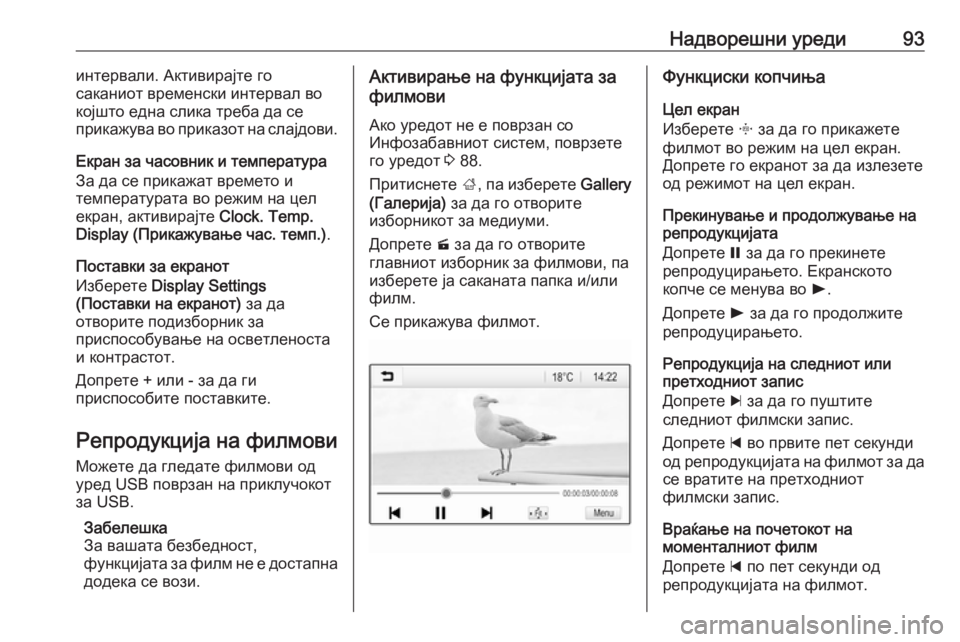
Надворешни уреди93интервали. Активирајте го
саканиот временски интервал во
којшто една слика треба да се
прикажува во приказот на слајдови.
Екран за часовник и температура За да се прикажат времето и
температурата во режим на цел
екран, активирајте Clock. Temp.
Display (Прикажување час. темп.) .
Поставки за екранот
Изберете Display Settings
(Поставки на екранот) за да
отворите подизборник за
приспособување на осветленоста
и контрастот.
Допрете + или - за да ги
приспособите поставките.
Репродукција на филмови Можете да гледате филмови од
уред USB поврзан на приклучокот
за USB.
Забелешка
За вашата безбедност,
функцијата за филм не е достапна
додека се вози.Активирање на функцијата за
филмови
Ако уредот не е поврзан со
Инфозабавниот систем, поврзете
го уредот 3 88.
Притиснете ;, па изберете Gallery
(Галерија) за да го отворите
изборникот за медиуми.
Допрете m за да го отворите
главниот изборник за филмови, па
изберете ја саканата папка и/или
филм.
Се прикажува филмот.Функциски копчиња
Цел екран
Изберете x за да го прикажете
филмот во режим на цел екран.
Допрете го екранот за да излезете
од режимот на цел екран.
Прекинување и продолжување на
репродукцијата
Допрете = за да го прекинете
репродуцирањето. Екранското
копче се менува во l.
Допрете l за да го продолжите
репродуцирањето.
Репродукција на следниот или
претходниот запис
Допрете c за да го пуштите
следниот филмски запис.
Допрете d во првите пет секунди
од репродукцијата на филмот за да
се вратите на претходниот
филмски запис.
Враќање на почетокот на
моменталниот филм
Допрете d по пет секунди од
репродукцијата на филмот.
Page 94 of 147
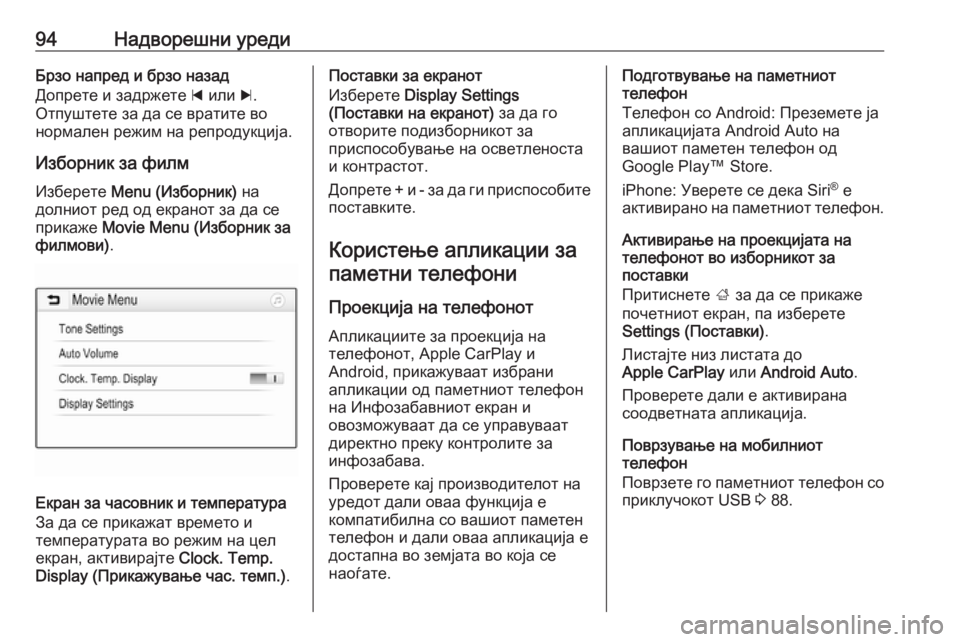
94Надворешни уредиБрзо напред и брзо назад
Допрете и задржете d или c.
Отпуштете за да се вратите во нормален режим на репродукција.
Изборник за филм
Изберете Menu (Изборник) на
долниот ред од екранот за да се
прикаже Movie Menu (Изборник за
филмови) .
Екран за часовник и температура
За да се прикажат времето и
температурата во режим на цел
екран, активирајте Clock. Temp.
Display (Прикажување час. темп.) .
Поставки за екранот
Изберете Display Settings
(Поставки на екранот) за да го
отворите подизборникот за
приспособување на осветленоста
и контрастот.
Допрете + и - за да ги приспособите поставките.
Користење апликации за паметни телефони
Проекција на телефонот
Апликациите за проекција на
телефонот, Apple CarPlay и
Android, прикажуваат избрани
апликации од паметниот телефон
на Инфозабавниот екран и
овозможуваат да се управуваат
директно преку контролите за
инфозабава.
Проверете кај производителот на
уредот дали оваа функција е
компатибилна со вашиот паметен
телефон и дали оваа апликација е
достапна во земјата во која се
наоѓате.Подготвување на паметниот
телефон
Телефон со Android: Преземете ја
апликацијата Android Auto на
вашиот паметен телефон од
Google Play™ Store.
iPhone: Уверете се дека Siri ®
е
активирано на паметниот телефон.
Активирање на проекцијата на
телефонот во изборникот за
поставки
Притиснете ; за да се прикаже
почетниот екран, па изберете
Settings (Поставки) .
Листајте низ листата до
Apple CarPlay или Android Auto .
Проверете дали е активирана
соодветната апликација.
Поврзување на мобилниот
телефон
Поврзете го паметниот телефон со
приклучокот USB 3 88.